但有時,我們會因為各種需要,需要在路由的后面,再接一個新的無線路由。
比如,辦公環境大,而一臺路由所覆蓋的無線有限,那么我們就需要在一段距離之后,再連接一個新的無線路由,以達到此區域內無線的使用。
下面是路由側面的截圖,
Reset是恢復路由出廠設置的按鈕,建議接10秒以上。
Power是連接電源的。
WAN口(1個),如果是一個路由,此口是連接貓的
LAN口,4個(多個),主要是于終端設備連接。
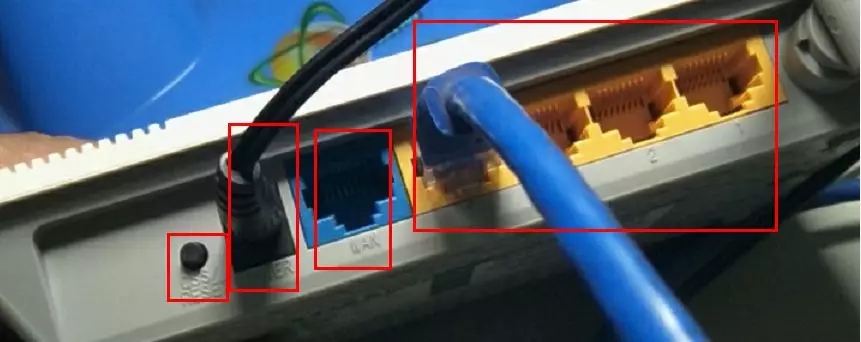
介紹到這里,里面的關系基本就清楚了。
網線進來,通過于貓的連接,再從貓連接到路由的WAN口,而上一篇中,也說明也路由的基本功能,就是記錄寬帶的賬號,密碼,免于每次登陸連接時的麻煩,而LAN口所連接的設備,以及連接此路由的Wifi設備,都是路由用DHCP功能給對應設備所自動分配的IP。
所以,IP段,都是通過路由進行設置的。
接下來,是本文章標題中的重點,路由后再接無線路由,應該如何進行設置?
第一個路由已經進行了正確的設置之后,接下來的所有設置,都不再修改或更改第一個路由的設置和參數。
而設置第二個路由的難點,很多時候是因為路由的IP地址一樣。感覺無從下手。
如,第一個路由的IP是192.168.1.1,而第二個的IP也是192.168.1.1
那要如何辦呢?
解決此問題其實很簡單,第二個路由連接電源,再恢復出廠,避免一些設置不對,養成良好習慣。
然后,中使用LAN口和一臺電腦連接,第一個路由先不要和此路由連接。
然后在瀏覽器地址欄中輸入IP地址:192.168.1.1
因為IP地址一樣,需要對此加以區別,在上一篇中的LAN口設置中。進行修改。
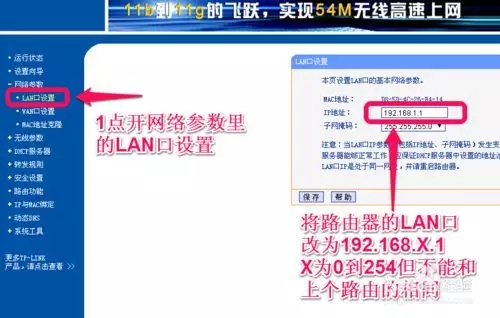
只需要把第3節修改為其他的值即可,如,修改為:192.168.2.1等。
修改后,保存,修改后的影響是,此第二個路由的IP地址就從原來的192.168.1.1變為了現在的192.168.2.1進行登陸和修改。
而對應的Wifi設置和上一篇一樣,不再在此進行設置教程了。
而設置后,需要對第二個路由于第一個路由之間的連接。
第一個路由的LAN口的IP上面也已經說了,是由第一個路由進行自動分配,那么,從第一個路由上的LAN口出來的線,連接至第二個路由的WAN口上,所分配的IP是變動的,就可以理解為一個動態IP,所以,在第二個路由里面,設置WAN口為動態IP即可。
至于DHCP功能,建議還是開啟狀態,即可成功連接。
以上即為路由后再接路由的詳細教程和理由。
新聞熱點
疑難解答